افکت Video Limiter در Premiere Pro روشنایی و رنگ را در محدوده قانونی (Broadcast Safe) محدود میکند تا از رد شدن پروژه در کنترل کیفیت جلوگیری شود.
مقدمه
در پروژههای ویدیویی حرفهای — بهویژه آنهایی که قرار است از طریق تلویزیون، پخش زنده یا سرویسهای استریم پخش شوند — رعایت استانداردهای روشنایی و رنگ ضروری است. اگر سطوح روشنایی (Highlights) بیش از حد زیاد باشند یا رنگها از محدوده مجاز خارج شوند، ممکن است برنامه در فرآیند کنترل کیفیت (QC) رد شود. افزون بر این، برخی دوربینها سطوح قابل قبول را ضبط نمیکنند و امکان دارد مقادیر روشنایی سفید از محدوده مجاز (مثلاً بیش از ۱۰۰ IRE) عبور کنند.
افکت Video Limiter ابزاری است برای «محدود کردن» (clamp) این مقادیر بیشازحد روشن، تا تضمین کند که روشنایی بیش از حد سفید و سایر سطوح مجاز رنگی از حد مجاز عبور نکنند.
Video Limiter چیست و کِی استفاده میشود؟
-
مسیر دسترسی: Effects → Video Effects → Color Correction → Video Limiter
-
این افکت برای اطمینان از اینکه خروجی ویدیو «قانونی» (Broadcast Safe) باقی بماند، استفاده میشود؛ مخصوصاً برای تلویزیون، شبکههای کابلی، مستندها، پخش زنده و تولیدات حرفهای.
-
افکت Video Limiter قابلیت اجرا در حین ویرایش (on-timeline) و همچنین هنگام خروجی گرفتن (Export) را دارد.
-
این افکت به صورت پیشفرض سطوح سفید بیش از ۱۰۳ IRE را محدود (clamp) میکند؛ اما معمولاً مقدار مناسب برای اکثر استانداردها ۱۰۰ IRE است.
-
اگر روشنایی بیش از حد مهمانی (مثل فلش، نور سقفی یا جسم روشن) وجود داشته باشد، استفاده از Video Limiter باعث میشود آن بخشها بدون کاهش کلی روشنایی تصویر، به مقدار امن برگردانده شوند.
تنظیمات مهم Video Limiter
در پنجره Effect Controls پس از اعمال افکت روی کلیپ یا Adjustment Layer، گزینههای مهم زیر دیده میشود:
| گزینه | توضیح | نکته مهم |
|---|---|---|
| Clip Level | حداکثر سطح روشنایی مجاز بر حسب IRE. پیشفرض ۱۰۳ است. | توصیه میشود مقدار آن را روی ۱۰۰ IRE تنظیم کنی تا مطمئن شوی تصاویر روشن از حد مجاز عبور نمیکنند. |
| Compression before clipping (Knee) | نحوه برخورد افکت با مقادیر نزدیک به سطح حداکثر قبل از برش ناگهانی؛ میتوان مقداری از خمیدگی (knee) اعمال کرد. | استفاده از گزینههای knee میتواند در صحنههایی که حفظ جزئیات روشن مهم است، کمک کند تا قسمتهای روشن تصویر خشن به نظر نرسند. |
| Gamut Warning | فعالسازی هشدار (به صورت رنگ یا علامت) برای نواحی خارج از محدوده (از نظر روشنایی/رنگ). | این قابلیت کمک میکند تا ببینی کدام بخشها تحت تأثیر محدودسازی قرار گرفتهاند و اگر بخشی از تصویر (مثلاً لباس سفید یا المان روشن) جزئیات خود را از دست داده است، آگاه شوی. |
| Reduction Axis | تعیین نوع محدودسازی: معمولاً فقط Luma یا Luma & Chroma؛ یا حالتهایی مثل Smart Limit. | بهتر است برای کنترل دقیق روشنایی از Luma استفاده شود؛ حالت Smart Limit ممکن است تأثیری روی سفیدها نداشته باشد. |
کاملترین مجموعه آموزش پریمیر پرو
50+ دوره و بیشتر از آموزشهای پایه و پروژههای رایگان تا تکنیکهای حرفهای تدوین. یادگیری را از همینجا شروع کنید.

چگونگی استفاده مؤثر
-
اعمال روی آدامجمنت لِیِر (Adjustment Layer):
اگر چند کلیپ داری و میخواهی محدودیتها یکسان روی همهشان اعمال شود، بهترین کار این است که یک Adjustment Layer در بالای همه کلیپها قرار دهی و افکت Video Limiter را روی آن بگذاری. -
تنظیم Clip Level مطابق نیاز پروژه:
-
برای خروجی تلویزیون، معمولاً ۱۰۰ IRE مناسب است.
-
برخی محیطها ممکن است نیاز به محدودهای دیگر داشته باشند (مثلاً ۱۰۵ یا مقدار مشخص دیگر)؛ قبل از نهاییسازی خروجی، قوانین توزیعکننده (distributor) یا شبکه مقصد را بررسی کن.
-
-
خروجی گرفتن با Video Limiter فعال:
در تنظیمات خروجی (Export Settings) معمولاً قسمتی برای «Effects» وجود دارد که میتوان Video Limiter را روی خروجی نهایی هم فعال کرد. این کار ضریب اطمینان را افزایش میدهد که در QC رد نشوی. -
نظارت با اسکوپها:
برای بررسی دقیق سطح روشنایی از Waveform Monitor یا Parade استفاده کن و مطمئن شو مقادیر سفید به حد ۱۰۰ IRE یا پایینتر رسیدهاند. برخی مواقع رنگ نیز با سفیدها ترکیب میشود و ممکن است محدوده دقیقتر را نشان ندهد.
نکات قوت و محدودیتها
مزایا:
-
تضمین اینکه روشنایی بیش از حد سفید، باعث رد شدن پروژه در کنترل کیفیت نشود.
-
قابلیت اعمال روی کلیپ یا تمام پروژه با استفاده از Adjustment Layer.
-
مناسب برای ویدیوهایی که قرار است به استاندارد پخش حرفهای برسند.
محدودیتها:
-
اگر محدودسازی روشنایی زیاد باشد، ممکن است جزئیات بخشهای روشن (Highlights) از بین بروند. مثال واضح: لباس سفید جواهری یا فلش.
-
در صورتی که فقط یک کلیپ افراطی دارای روشنایی زیاد باشد و بخوای جزئیات آن حفظ شود، ممکن است لازم باشد قبل از اعمال Video Limiter، کمی تنظیم دستی روشنایی یا هایلایت انجام دهی.
-
برای پروژههایی که صرفاً برای وب یا شبکههای اجتماعی خروجی میدهی، ممکن است الزامی نباشد؛ اما در پروژههای حرفهای و تلویزیونی اهمیت ویژه دارد.
جمعبندی
افکت Video Limiter یکی از ابزارهای کلیدی برای تضمین قانونیبودن سطح روشنایی و رنگ ویدیوی شما است. اگر پروژهات قرار است برای پخش حرفهای یا تلویزیون یا QC فرستاده شود، استفاده از این افکت عملاً ضروری است.
با تنظیم دقیق Clip Level، فعالسازی Gamut Warning و اعمال افکت روی Adjustment Layer و خروجی، میتوانی مطمئن باشی که ویدیوت در روشنایی یا بخشهای رنگی دچار مشکل نشود.
اگه بخوای، برایت مقالهای در سایت آماده با قالب HTML بنویسم که دقیقاً این متن + تصاویر پیشنهادی + نکات کلیدی آماده باشن تا مستقیماً منتشر کنی؟



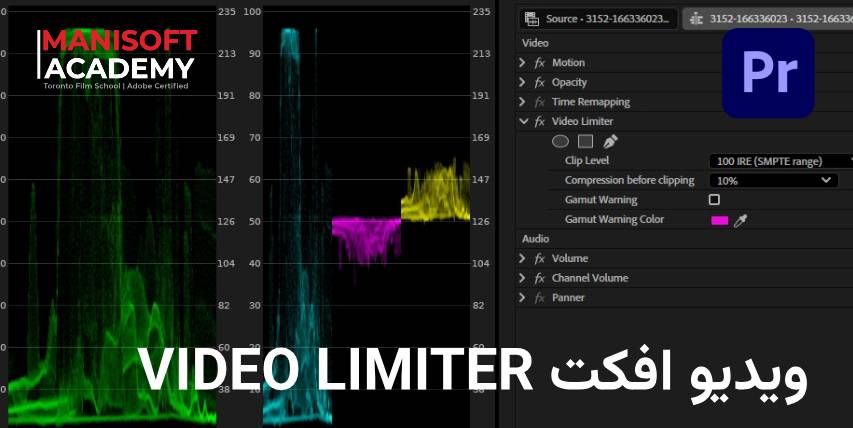
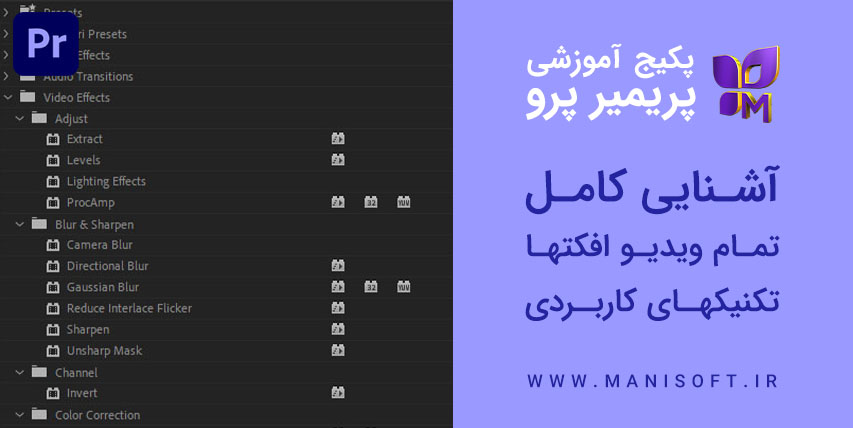

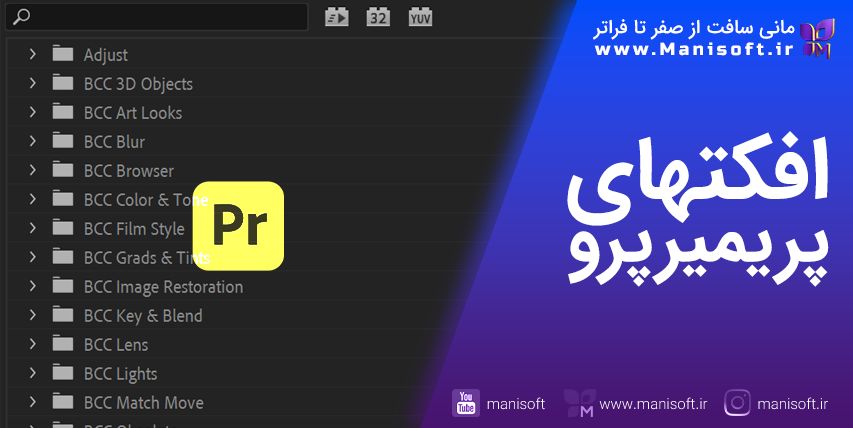










دیدگاه ها
ایمیل شما نمایش داده نمیشود